云骑士装机大师如何在无法停用设备情况下安全移除u盘方法
时间:2016-11-14 10:27:07
云骑士装机大师如何在无法停用设备情况下安全移除u盘方法有哪些呢?我们使用u盘都有一个习惯,就是要移除u盘的时候,会点击u盘图标进行安全删除,但有时候会出现提示窗口“Windows无法停用USB Device设备,原因是某个程序正在使用它”,对于新手电脑用户来说就不知道怎么办了?下面教大家这种情况下云骑士装机大师如何在无法停用设备情况下安全移除u盘方法。
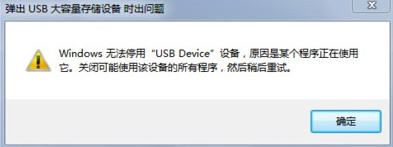
1、鼠标右键点击“计算机”,在菜单中点击“设备管理器”,在弹出的设备管理器窗口中,打开“磁盘驱动器”选项即可看到我们插入电脑使用的u盘。如下图所示:
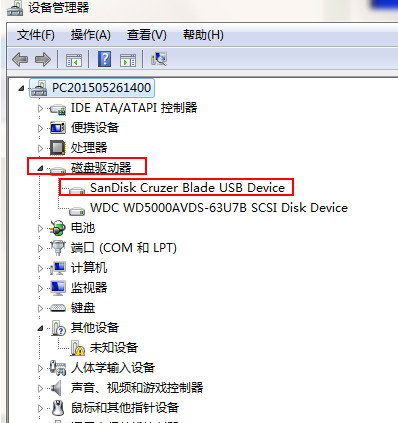
2、双击usb选项,在弹出的新窗口中,切换到策略项,然后点击“快速删除”,随后点击确定,如下图所示:
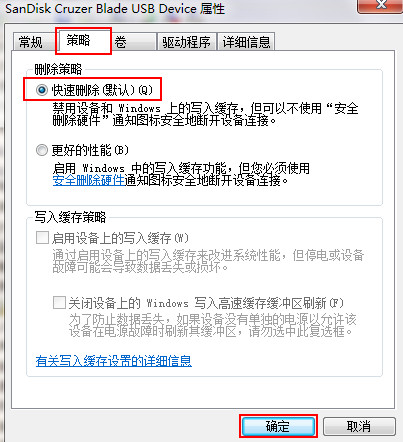
云骑士装机大师如何在无法停用设备情况下安全移除u盘方法就介绍到这,完成操作后就可以放心拔出u盘了,希望此教程可以给大家带来更多的帮助。




